
Обновление прошивки телевизора Hisense позволяет не только устранить ошибки в работе, но и получить доступ к новым функциям и улучшениям. Этот процесс требует внимательности, так как неправильные действия могут привести к сбою устройства. В этом руководстве подробно рассмотрен порядок прошивки моделей Hisense, включая подготовку оборудования, загрузку официального ПО и последовательность действий при установке.
Прошивка выполняется через USB-накопитель, подключаемый к телевизору. Для этого потребуется флешка объёмом не менее 1 ГБ, отформатированная в файловую систему FAT32, и последняя версия прошивки, загруженная с официального сайта Hisense. Важно строго соблюдать совместимость файла с конкретной моделью – для её уточнения используйте информацию на задней панели устройства или в меню настроек («О телевизоре»).
Перед началом процесса необходимо отключить телевизор от сети, вставить флешку с прошивкой в USB-разъём, зажать кнопку Power (иногда – Vol+) на корпусе и снова подключить питание. Держите кнопку зажатой до появления логотипа или начала процесса установки. Весь процесс занимает от 5 до 15 минут, в зависимости от модели и объёма обновления. После завершения устройство перезапустится автоматически.
Несоблюдение инструкции или использование неподходящей прошивки может привести к полной неработоспособности телевизора. В случае сомнений рекомендуется обращаться в авторизованный сервисный центр или использовать автоматическое обновление через Wi-Fi, если такая функция доступна.
Проверка текущей версии прошивки на телевизоре Hisense
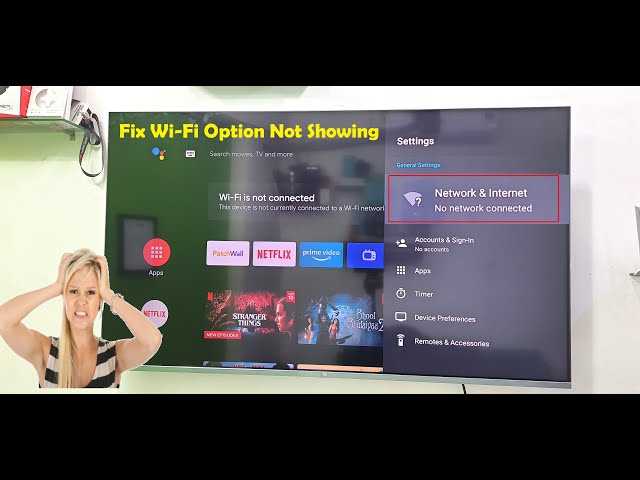
Откройте главное меню телевизора с помощью кнопки «Меню» или «Settings» на пульте дистанционного управления.
Перейдите в раздел «Настройки» (или «Settings»), затем выберите пункт «Система» (в некоторых моделях – «О телевизоре» или «About TV»).
Найдите и откройте подпункт «Информация о системе» или «Версия ПО» – в нём отображаются текущие данные прошивки.
Обратите внимание на строку «Версия программного обеспечения» (может обозначаться как «Software Version», «Firmware» или «Build»). Например: V0000.01.00A или аналогичный код.
Сравните номер версии с актуальной версией, размещённой на официальном сайте Hisense для вашей модели телевизора. Уточните модель в том же разделе или на задней панели устройства.
Если версия совпадает с последней опубликованной, обновление не требуется. При несовпадении – переходите к этапу загрузки и установки новой прошивки.
Подбор подходящей прошивки для вашей модели Hisense

Перед загрузкой прошивки необходимо точно определить модель и аппаратную ревизию телевизора. Посмотрите наклейку на задней панели устройства – модель может включать не только серию (например, H55U7B), но и региональную маркировку, важную для совместимости.
Откройте меню телевизора и перейдите в раздел «О системе» или «О телевизоре», чтобы найти точные данные: версию программного обеспечения, модель, код сборки и регион. Эти параметры критичны при выборе прошивки.
Загрузку осуществляйте только с официального сайта Hisense или через проверенные региональные представительства. Использование неподходящей версии может привести к неработоспособности устройства или блокировке функций.
Сравнивайте не только номер модели, но и дату выпуска, поддерживаемые форматы вещания (DVB-T2, ATSC, ISDB-T) и наличие смарт-платформы (VIDAA, Android TV). Некоторые модели с одинаковыми названиями могут использовать разные чипсеты или материнские платы.
Если телевизор произведён для другого рынка (например, китайского), официальная международная прошивка может быть несовместима. В таких случаях необходимо искать оригинальную локализованную версию, иначе возможна потеря поддержки Wi-Fi, языка интерфейса или обновлений.
Всегда проверяйте контрольную сумму (MD5 или SHA256) скачанного файла и читайте описание обновления, чтобы убедиться в наличии нужных исправлений или улучшений. Никогда не устанавливайте прошивку, предназначенную для другой диагонали или серии, даже если названия схожи.
Скачивание прошивки с официального сайта или альтернативного источника

Перед загрузкой прошивки необходимо точно определить модель телевизора. Откройте меню настроек на телевизоре, перейдите в раздел «О системе» или «О телевизоре» и запишите точное обозначение модели, включая серию (например, 50A7300F).
Перейдите на официальный сайт Hisense: hisense.com. Выберите регион (например, Россия или Европа) и перейдите в раздел поддержки. Введите модель телевизора в строке поиска и загрузите последнюю версию прошивки в формате .zip. Не используйте файлы, если их размер существенно отличается от ожидаемого (обычно 300–900 МБ).
Альтернативные источники (например, форумы 4PDA, XDA Developers) могут содержать прошивки, которые не публикуются официально. Перед скачиванием проверьте, соответствует ли версия региона и аппаратной платформе вашего устройства. Убедитесь, что файл прошивки сопровождается описанием изменений, номером версии и датой выпуска.
Скачивайте только архивы, содержащие структуру с корневым файлом вида upgrade_loader.pkg или install.img. Внутри архива не должно быть вложенных архивов или лишних каталогов. Изменение структуры приведёт к ошибке при установке.
После загрузки проверьте контрольную сумму файла (если доступна). Это исключит вероятность повреждения данных. Используйте утилиту типа HashTab или встроенные средства Windows/Unix для проверки SHA256 или MD5.
Форматирование USB-накопителя и подготовка к установке

Для прошивки телевизора Hisense требуется USB-накопитель объёмом от 2 до 32 ГБ. Использование флешек большего объёма может вызвать ошибки чтения. Перед началом форматирования убедитесь, что на накопителе отсутствуют важные данные – они будут удалены.
Подключите USB к компьютеру, откройте «Проводник», кликните правой кнопкой мыши по накопителю и выберите «Форматировать». В поле «Файловая система» укажите FAT32. Если такой пункт отсутствует, используйте утилиту HP USB Disk Storage Format Tool или Rufus. Не используйте NTFS или exFAT – телевизор их не распознает при загрузке прошивки.
Снимите галочку с опции «Быстрое форматирование», чтобы избежать возможных повреждений структуры накопителя. После завершения форматирования извлеките USB-накопитель через безопасное извлечение в трее системы.
Скачайте файл прошивки с официального сайта Hisense, убедитесь, что имя файла не изменено, и скопируйте его в корень USB-накопителя, без создания дополнительных папок. На носителе должен находиться только один файл прошивки, никакие другие данные быть не должны.
Размещение файлов прошивки в правильной директории USB-накопителя
Файлы прошивки для телевизоров Hisense должны быть размещены строго по инструкции, иначе обновление не начнётся. Перед копированием файлов убедитесь, что USB-накопитель отформатирован в FAT32. Использование NTFS или exFAT приведёт к отказу в распознавании.
- Не создавайте дополнительных папок вручную – прошивка должна находиться либо в корне накопителя, либо в той структуре, которую содержит архив производителя.
- Если архив содержит папку с именем, например, Hisense_Upgrade, копируйте её целиком, не изменяя название и содержимое.
- Файлы с расширениями .bin, .pkg или .usb должны оставаться нетронутыми. Не переименовывайте и не перемещайте их.
- Удалите все лишние файлы с накопителя, включая старые прошивки и ненужные документы. Телевизор может начать считывание неправильного файла и завершить процесс с ошибкой.
- Если архив содержит инструкцию readme.txt – проверьте в ней указание точной директории. Некоторые модели требуют строго определённого расположения, отличного от стандартного корня.
После копирования безопасно извлеките накопитель, чтобы избежать повреждения структуры данных.
Запуск процесса прошивки через скрытое сервисное меню
Для начала прошивки телевизора Hisense через скрытое сервисное меню необходимо выполнить несколько последовательных шагов. Сервисное меню скрыто от обычного пользователя, чтобы предотвратить случайные изменения настроек, но оно доступно при определенных действиях с пультом управления.
1. Выключите телевизор с помощью пульта или кнопки на корпусе устройства.
2. Нажмите и удерживайте на пульте кнопку «Настройка» (или кнопку «Menu», в зависимости от модели) и одновременно нажмите кнопку «Включение» на телевизоре. После нескольких секунд удержания, на экране появится скрытое меню.
3. В сервисном меню найдите раздел, связанный с прошивкой или обновлением ПО. Обычно это будет вкладка с названием «Update» или «Firmware». В зависимости от модели телевизора, может быть другой вариант, например, «Software Upgrade».
4. Выберите опцию обновления ПО и подтвердите выбор. Телевизор предложит вам указать путь к файлу прошивки. Он может быть на USB-устройстве, подключенном к телевизору, или на локальной сети, если она настроена для таких обновлений.
5. После того как файл прошивки выбран, телевизор предложит вам начать процесс. На экране появится предупреждение о том, что процесс обновления может занять некоторое время. Подтвердите запуск прошивки.
6. Дождитесь завершения обновления. Важно не отключать телевизор от питания и не прерывать процесс. После завершения телевизор автоматически перезагрузится. Если обновление прошло успешно, на экране появится сообщение об этом.
7. В случае ошибок или невозможности запуска прошивки, проверьте правильность выбранного файла и соответствие версии прошивки модели телевизора. Если проблемы сохраняются, обратитесь в техническую поддержку Hisense.
Диагностика возможных ошибок при прошивке и способы их устранения

При прошивке телевизора Hisense могут возникать различные ошибки, которые часто связаны с неправильными настройками или несовместимостью программного обеспечения. Рассмотрим основные проблемы и способы их устранения.
Ошибка: Телевизор не включается после прошивки
Причиной может быть неправильная версия прошивки, не совместимая с моделью телевизора. Проверьте, что прошивка предназначена именно для вашей модели. Если проблема сохраняется, выполните сброс настроек через сервисное меню или подключите телевизор к другому источнику питания.
Ошибка: Процесс прошивки не завершён
Если процесс прошивки зависает или прерывается, проверьте стабильность интернет-соединения, так как скачивание прошивки с ненадёжного источника может привести к повреждению файла. Используйте только проверенные сайты и загрузите прошивку снова. При необходимости, попробуйте выполнить обновление через USB-устройство.
Ошибка: Ошибки в работе интерфейса после прошивки
Если после обновления прошивки интерфейс телевизора стал работать нестабильно или появились сбои в приложениях, попробуйте выполнить полный сброс до заводских настроек. Важно убедиться, что прошивка не была неполной или повреждённой в процессе установки.
Ошибка: Не удаётся подключиться к сети Wi-Fi после прошивки
Проблемы с Wi-Fi могут возникать из-за несовместимости новой прошивки с сетевыми драйверами. В этом случае рекомендуется перезагрузить роутер, переподключить телевизор к сети, а также вручную ввести настройки подключения. Если проблема не исчезает, выполните откат на предыдущую стабильную версию прошивки.
Ошибка: Телевизор не распознаёт USB-устройство
Убедитесь, что USB-устройство отформатировано в файловой системе FAT32 и содержит только нужные файлы прошивки. Некоторые телевизоры могут не распознавать устройства с объёмом памяти более 32 ГБ. Попробуйте использовать флешку меньшего объёма и повторите попытку.
Ошибка: Проблемы с изображением или звуком после прошивки
Если изображение или звук стали нечеткими или нарушены настройки, убедитесь, что прошивка не привела к изменениям в параметрах видео или аудио. Попробуйте восстановить настройки изображения в меню настроек. Если проблемы остаются, попробуйте откатить прошивку или провести её повторную установку.
Сброс настроек до заводских и проверка результатов прошивки

Перед проведением сброса настроек убедитесь, что прошивка на вашем телевизоре Hisense была успешно установлена. Для этого можно проверить номер версии программного обеспечения через меню «Настройки» в разделе «О телевизоре». Если версия соответствует последней доступной, переходите к следующему этапу – сбросу настроек.
Сброс настроек до заводских удалит все настройки, установленные после покупки устройства, включая Wi-Fi, пользовательские приложения и сохранённые данные. Это может быть полезно, если телевизор не работает должным образом после прошивки.
Шаги для сброса настроек:
- Откройте меню «Настройки» с пульта дистанционного управления.
- Перейдите в раздел «Система» и выберите «Сброс к заводским настройкам».
- Подтвердите действие, нажав «Да» в появившемся окне.
- Телевизор перезагрузится и начнёт процесс сброса. По завершении вы увидите экран приветствия, как при первом включении.
После сброса настроек телевизор будет настроен на стандартные параметры, и все изменения, сделанные после прошивки, исчезнут. Важно: процесс может занять несколько минут, в зависимости от модели телевизора и объёма данных.
Проверка результатов прошивки:

- После сброса настроек вернитесь в раздел «О телевизоре» и убедитесь, что номер прошивки совпадает с версией, которую вы устанавлили.
- Протестируйте основные функции телевизора: проверьте подключение к интернету, работу приложений, качество изображения и звука.
- Убедитесь, что телевизор не зависает, не перегревается и работает стабильно. Это также подтвердит успешность прошивки.
- Если возникли проблемы с подключением к сети Wi-Fi, попробуйте заново ввести настройки сети.
Если все тесты прошли успешно, прошивка установлена корректно. Если возникли проблемы, рассмотрите возможность повторной установки прошивки или обращения в сервисный центр.
Вопрос-ответ:
Как прошить телевизор Hisense?
Для прошивки телевизора Hisense, вам нужно выполнить несколько шагов. Во-первых, убедитесь, что у вас есть USB-накопитель с пустым пространством. Скачайте последнюю версию прошивки с официального сайта Hisense и скопируйте её на флешку. Затем подключите флешку к телевизору и перезагрузите его. В настройках телевизора найдите раздел «Обновление ПО» и выберите опцию «Обновить с USB». Телевизор автоматически начнёт процесс установки. По завершении перезагрузите устройство.
Почему телевизор Hisense не видит обновление прошивки с флешки?
Если телевизор Hisense не распознаёт обновление с флешки, проверьте несколько вещей. Во-первых, убедитесь, что флешка отформатирована в файловой системе FAT32. Во-вторых, проверьте, что файл прошивки находится в корневой папке на флешке и имеет правильное имя, которое указано на сайте производителя. Также возможно, что прошивка несовместима с вашей моделью телевизора, поэтому лучше уточнить модель и версию прошивки на официальном сайте Hisense.
Как восстановить заводские настройки телевизора Hisense после неудачной прошивки?
Если после прошивки телевизор Hisense начал работать некорректно, попробуйте сбросить его до заводских настроек. Для этого перейдите в меню настроек, выберите «Система», затем «Восстановление заводских настроек». Если меню не доступно из-за ошибки прошивки, выполните сброс с помощью комбинации клавиш на пульте: удерживайте кнопки «Меню» и «Включение» одновременно в течение нескольких секунд. Если это не помогает, возможно, потребуется обратиться в сервисный центр.
Какая версия прошивки подходит для телевизора Hisense?
Для того чтобы выбрать подходящую версию прошивки, важно знать точную модель и серийный номер вашего телевизора. Эти данные можно найти в меню настроек или на задней панели устройства. После этого зайдите на официальный сайт Hisense, в раздел поддержки и найдите прошивку, которая соответствует вашей модели и региону. Обычно прошивки различаются по регионам, поэтому важно учитывать это при скачивании.
Как обновить телевизор Hisense без использования флешки?
Если ваш телевизор Hisense поддерживает обновление через интернет, вы можете сделать это без флешки. Для этого подключите телевизор к Wi-Fi, перейдите в меню «Настройки», выберите «Обновление ПО» и затем выберите «Обновить через интернет». Телевизор автоматически проверит наличие новой версии прошивки и установит её. Важно, чтобы телевизор был подключён к стабильному интернет-соединению для успешного обновления.






